u深度win7pe工具箱v3.0使用教程
2014-12-19 u深度使用教程
U深度win7pe工具箱v3.0是一款由win7系统为基础制作而成,同时集成了众多实用工具的应急系统,本工具中提供了U盘模式和本地模式这两种模式,都能实现利用u深度win7pe工具箱v3.0对系统进行维护等操作。
注意事项:
用U盘模式制作时会清空U盘数据,请提前转移资料!
软件安装步骤
1、 从u深度官网下载u深度win7pe工具箱v3.0,双击打开软件,如图所示:
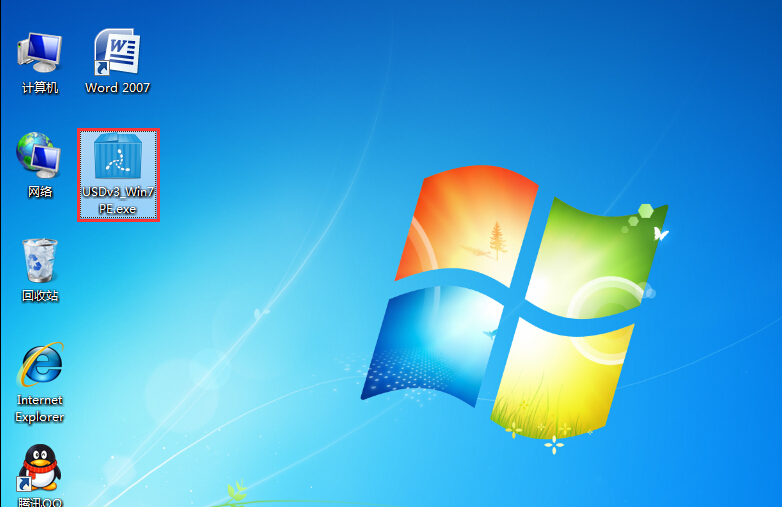
2、点击“立即安装”即可,有经验的可以选择右下角“自定义安装”,如图所示:
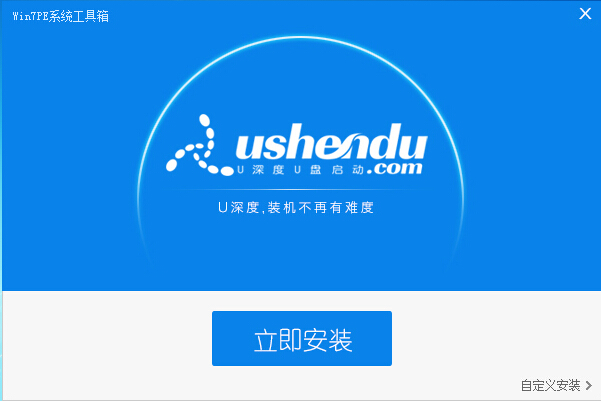
3、安装完成点击“立即体验”进入软件界面,如图所示:
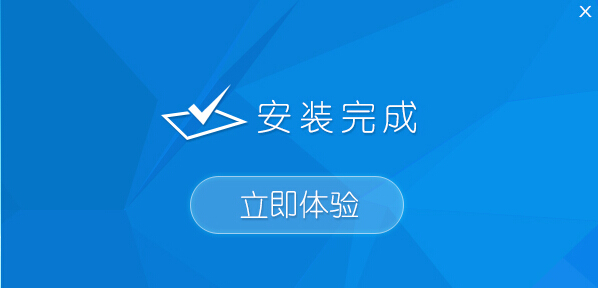
U盘模式使用方法
1、打开u深度win7pe工具箱v3.0,界面默认显示的已经是U盘模式了,此时我们将U盘连接电脑USB接口,等待工具识别完成后便可点击“一键制作启动U盘”,如图所示:
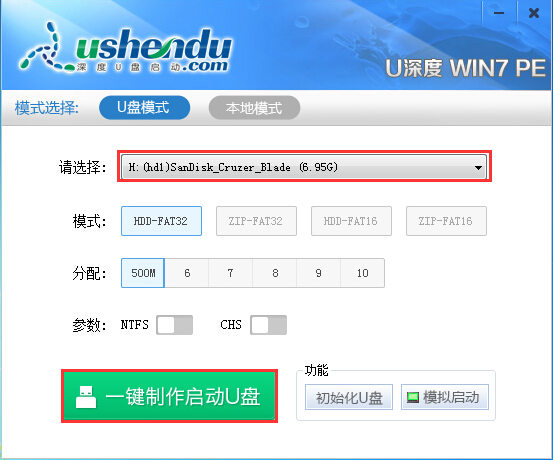
2、此时会弹窗警告,我们确保资料已经转移便可以点击“确定”,如图所示:
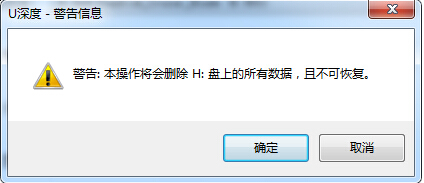
3、等待u盘启动盘制作好后,会提示是否进行模拟启动,我们点击“是”便可实现模拟启动,如图所示:
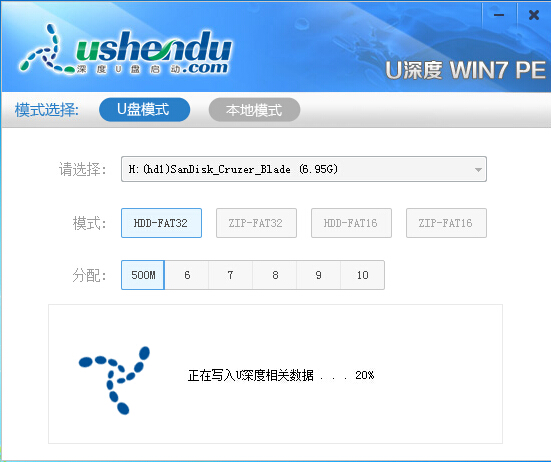
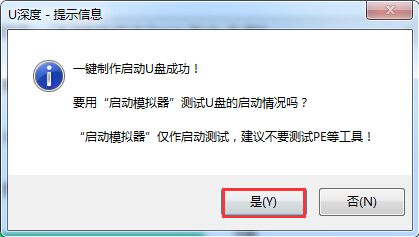
4、模拟启动成功说明我们制作成功了,我们切记不要进行下一步测试了,以免出现错误,此时可按Ctrl+Alt键释放鼠标,然后关闭模拟启动,如图所示:
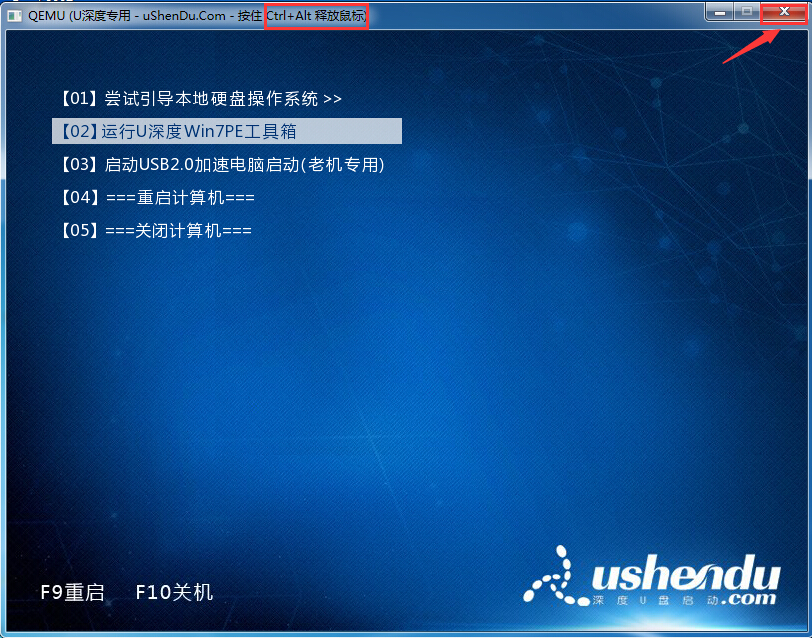
本地模式使用方法
1、打开u深度win7pe工具箱v3.0,点击“本地模式”,在本地模式界面中,首先设置安装路径,如图所示:
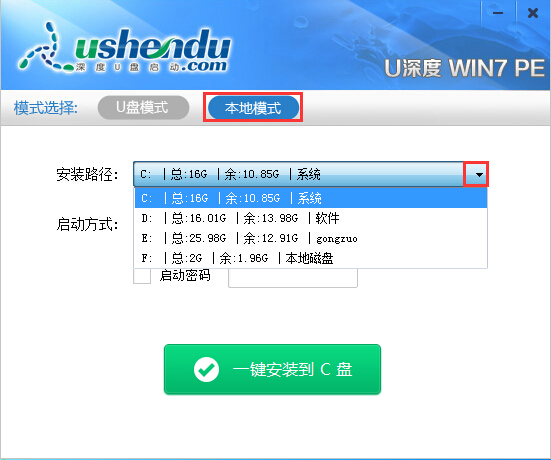
2、启动方式中,系统菜单的意思就是启动电脑时会有u深度v3.0Win7PE工具箱的选项;热键就是启动时需要安装热键才能进入;启动密码是为了防止他人进u深度win7pe工具箱v3.0,一般不用设置。最后点击“一键安装到C盘”,如图所示:
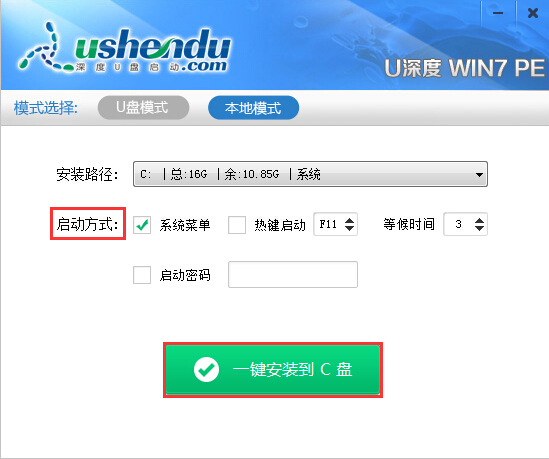
3、此时还会弹出信息窗口,点击“确定”即可,等待制作完成,最后返回主界面我们就能够看到“卸载本地模式”的字眼,这说明我们制作成功了,如图所示:
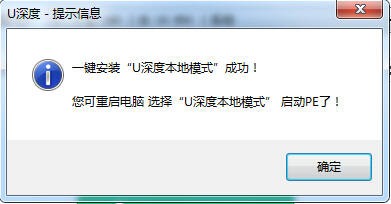
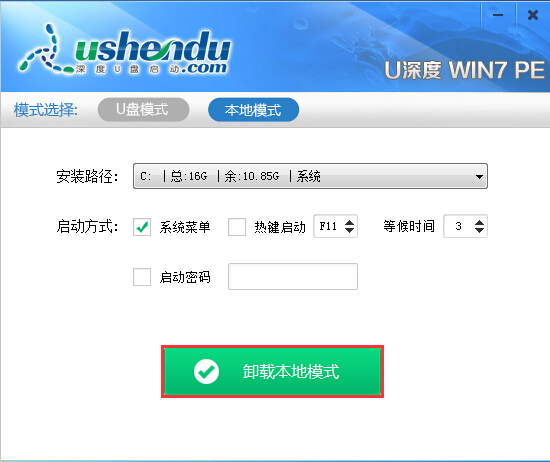
4、成功制作后,重启电脑会出现“u深度本地模式”启动项选择,我们确定进入就能够不用借助U盘直接使用u深度win7pe的功能了,如图所示:
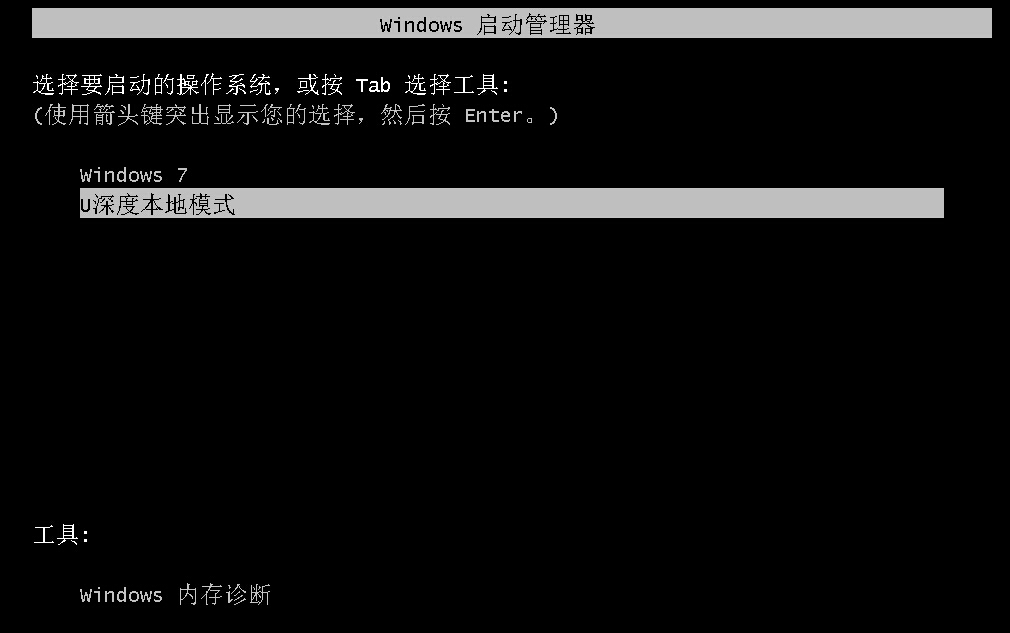
u深度win7pe工具箱v3.0的使用方法就介绍到这里了,u深度win7pe工具箱v3.0具备着应对系统故障所使用的工具,可以说做得非常的完善,制作成u盘启动盘更加方便使用,喜欢简洁的朋友不妨下载来试试。

